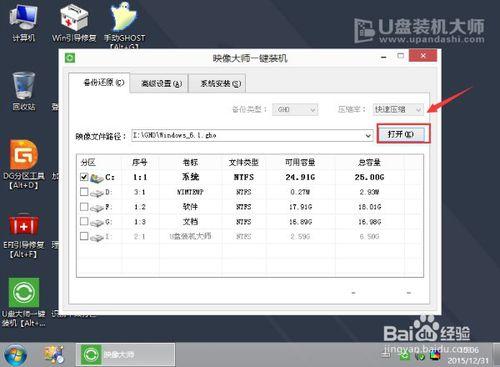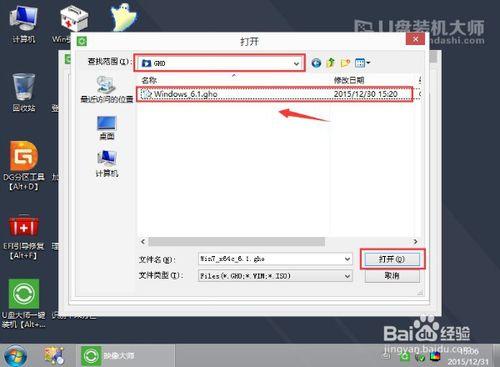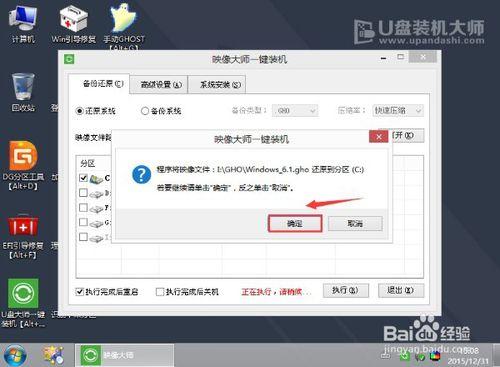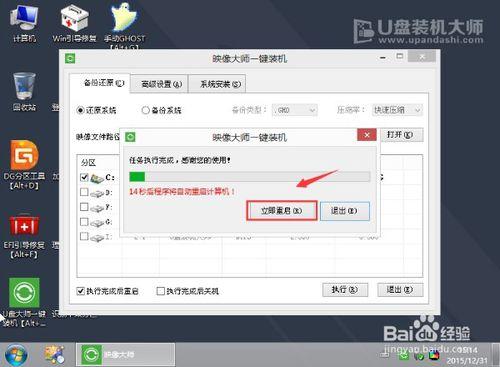說起,東格可能大家會感到陌生。其實這是京東建立的一個自主品牌;近年來不乏優秀的耳機、滑鼠。而今,東格也推出了筆記本電腦系統,主打超薄,有效散熱,堅固奢華深的使用者的喜愛。此文小編就來為大家介紹東格筆記本一鍵U盤重灌系統教程圖解吧。
工具/原料
先把U盤製作成U盤啟動盤。
把網上下載好的系統映象包儲存在GHO資料夾中。
東格筆記本U盤重灌系統具體步驟:
把U盤插入電腦USB視窗,立即重啟電腦,並等到開機畫面的時候按下啟動快捷鍵“F12”進入啟動項視窗,選擇【01】執行U盤大師win8PE裝機維護版(新機器),按回車鍵確認。如下圖所示:
在彈出的映像大師視窗,通過"開啟"按鈕選擇要安裝的“ISO”映象檔案(U盤裝機大師可完美支援ISO,GHO,WIM三種映象檔案)。
選擇存放在U盤裝機大師u盤裡面的系統映象包。如下圖所示:
返回“映像大師”頁面視窗,選擇作為系統的系統盤(通常預設為C盤)直接點選“確定”。
在出現彈跳提示框是,直接點選“立即重啟”。
最後,電腦將會自動完成系統的安裝,只需耐心等候片刻就可以了。如下圖所示:
關於東格筆記本一鍵U盤重灌系統教程圖解的具體步驟就介紹完了。想給自己東格筆記本一鍵U盤重灌系統的朋友們,不妨根據小編上述的步驟來進行操作。